8 cách tăng tốc Windows 11 cho máy yếu
Windows 11 mang đến giao diện hiện đại và nhiều tính năng mới, nhưng với những máy tính có cấu hình yếu, hệ điều hành này đôi khi chạy khá chậm. Dưới đây là các cách giúp bạn tăng tốc Windows 11 hiệu quả mà không cần nâng cấp phần cứng.
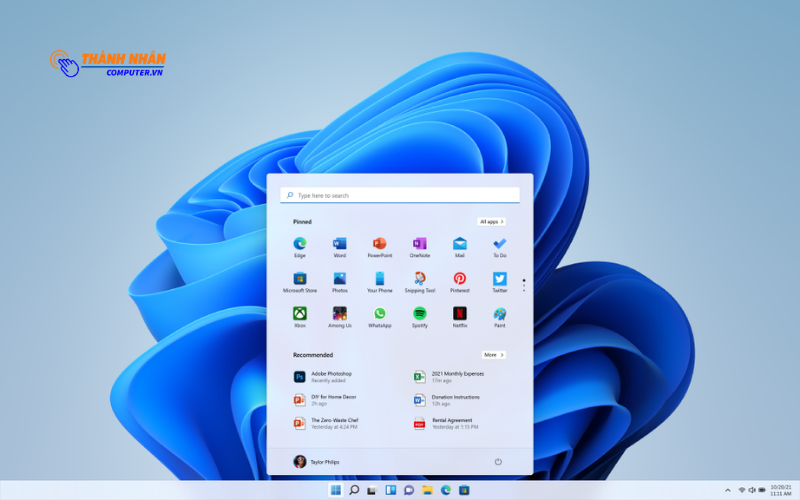
Tắt hiệu ứng hình ảnh và hoạt ảnh
Windows 11 sử dụng nhiều hiệu ứng chuyển cảnh, làm mờ, đổ bóng… khiến giao diện đẹp hơn nhưng lại ngốn tài nguyên. Để tắt:
- Nhấn chuột phải vào biểu tượng This PC → Properties → Advanced system settings.
- Chọn tab Advanced → Performance Settings.
- Chọn Adjust for best performance hoặc tắt từng hiệu ứng không cần thiết.
Cách này có thể tăng hiệu suất 10–15% trên các máy có RAM 4–8GB.
Tắt ứng dụng khởi động cùng Windows
Nhiều ứng dụng tự động chạy khi bật máy như Teams, OneDrive, Spotify khiến Windows khởi động chậm. Để tắt:
- Nhấn tổ hợp phím Ctrl + Shift + Esc để mở Task Manager.
- Chọn tab Startup Apps và Disable những ứng dụng không cần thiết.
Máy sẽ khởi động nhanh hơn đáng kể sau vài lần sử dụng.
Dọn dẹp ổ cứng bằng Storage Sense

Storage Sense là công cụ tích hợp trong Windows 11 giúp tự động xóa tệp tạm, rác hệ thống và file tải về cũ. Vào:
Settings → System → Storage → Storage Sense và bật chế độ tự động dọn dẹp.
Việc giữ ổ đĩa luôn trống ít nhất 20% dung lượng giúp Windows hoạt động ổn định hơn.
Gỡ ứng dụng không cần thiết
Windows 11 thường cài sẵn nhiều ứng dụng như Xbox, Weather, hoặc News & Interests. Nếu bạn không dùng, hãy gỡ bỏ chúng:
• Mở Settings → Apps → Installed apps.
• Chọn ứng dụng không dùng và bấm Uninstall.
Điều này giải phóng RAM và ổ đĩa, đặc biệt hữu ích với máy chỉ có SSD 120GB hoặc HDD.
Tối ưu ổ đĩa – SSD hoặc HDD
• Nếu dùng SSD, bật tính năng TRIM để tối ưu tốc độ đọc ghi.
• Nếu dùng HDD, nên chống phân mảnh (Defragment) định kỳ để sắp xếp lại dữ liệu.
Vào Windows Search → Defragment and Optimize Drives để thực hiện.
Cập nhật driver và hệ thống
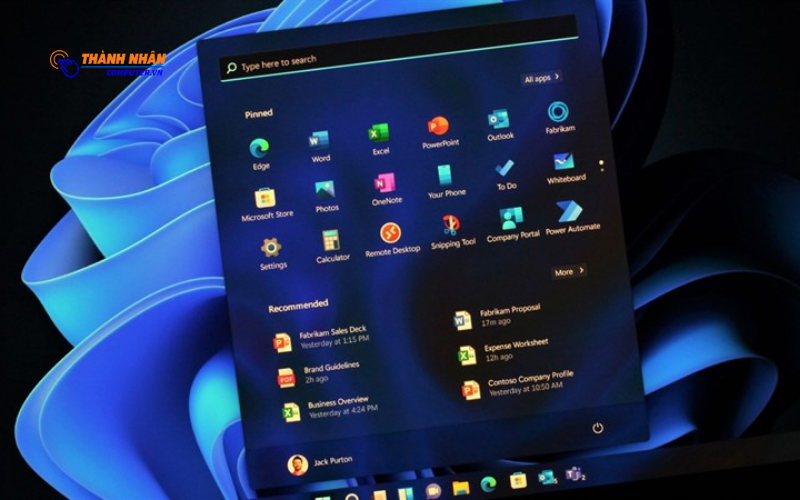
Driver lỗi thời khiến máy chạy chậm, đặc biệt là driver card đồ họa và chipset. Hãy vào:
Settings → Windows Update → Check for updates để đảm bảo hệ thống và driver luôn mới nhất.
Nâng cấp nhẹ nhàng nếu có thể
Nếu máy vẫn chậm dù đã tối ưu, hãy cân nhắc nâng RAM từ 4GB lên 8GB hoặc thay ổ HDD bằng SSD. Đây là hai cách đơn giản nhất giúp Windows 11 “lột xác” hoàn toàn.
Tổng kết: Chỉ với vài thao tác tối ưu, bạn có thể giúp Windows 11 hoạt động nhanh, mượt và ổn định hơn đáng kể mà không cần chi thêm tiền nâng cấp phần cứng.


- Hỗ trợ trả góp qua các hình thức:
- Hổ trợ trả góp HD Saison ( Chỉ cần CCCD gắn chip )
- Hỗ trợ trả góp lãi suất 0%. Hỗ trợ thanh toán mọi loại thẻ ghi nợ, thẻ tín dụng quốc tế (Visa, Master, JCB,..) và các thẻ ATM nội địa.
😎 😎QUÀ TẶNG TRÊN MỖI ĐƠN HÀNG 😎 😎
Tặng kèm Combo phím chuột văn phòng cao cấp
- Miễn phí vận chuyển – Miễn phí cài đặt phần mềm
- Tặng kèm gói vệ sinh miễn phí 12 tháng
- Tặng kèm lót chuột

Tin liên quan:
- 5 Dấu hiệu cho thấy bạn nên nâng cấp SSD ngay












Bình luận bài viết